Teams下载后无法打开时,可以先确认系统和网络环境是否正常,再尝试以管理员身份运行或重启电脑。如果仍无法解决,可删除缓存文件后重新登录,或卸载并安装最新版本的 Teams 客户端。若问题持续存在,可能涉及系统权限或兼容性问题,建议检查防火墙和杀毒软件设置,必要时联系IT支持。
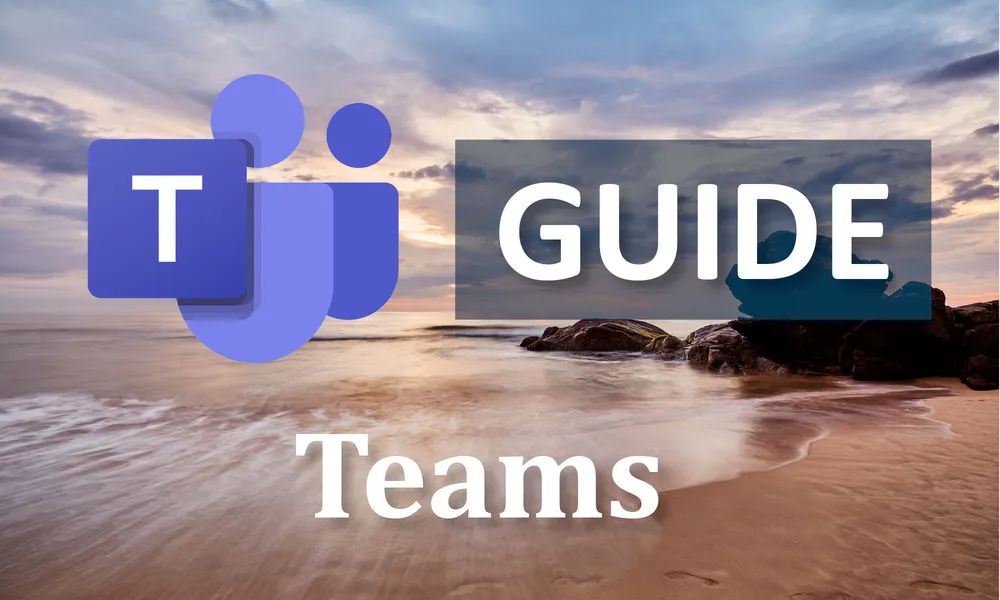
Teams下载后无法打开的常见原因
Windows 与 macOS 系统兼容性问题排查
-
系统版本过旧导致兼容性不足:在使用 Microsoft Teams 时,如果 Windows 系统版本过旧,例如 Windows 7、早期的 Windows 10 构建版本,或者 macOS 停留在过时的 High Sierra 等版本,往往会因为缺乏最新的安全补丁和依赖环境而导致 Teams 下载后无法正常打开。这种情况下,用户需要检查系统是否支持 Teams 的最低要求,例如 Windows 10 版本 1909 以上或 macOS Mojave 以上,并及时更新到最新的系统版本。若设备硬件较老无法升级到新系统,则可以考虑通过 Teams Web 版来替代使用,保证基本的沟通和会议功能。
-
系统架构与应用安装包不匹配:有些用户在下载 Teams 时没有注意到操作系统的架构版本,例如 32 位与 64 位系统的差异,或者 macOS Intel 芯片与 Apple Silicon M 芯片的差异。如果下载了与自己系统架构不匹配的安装包,Teams 将无法启动甚至直接崩溃。解决方法是前往微软官网或企业 IT 部门获取与自己系统架构相符的安装文件,Windows 用户可以通过“此电脑—属性”查看系统类型,macOS 用户可以在“关于本机”中确认 CPU 架构,以确保选择正确的 Teams 安装版本。
-
驱动程序和系统更新缺失:部分用户忽视了显卡驱动、音频驱动等底层驱动程序的更新,而这些驱动程序与 Teams 的音视频功能息息相关。如果驱动过于陈旧,可能会引发 Teams 打开失败或闪退问题。同时,如果系统更新服务被关闭或缺乏最新的安全补丁,也会导致 Teams 无法调用系统 API 正常运行。建议用户定期更新显卡驱动、音频驱动,并保持 Windows Update 或 macOS 更新处于开启状态,必要时可以通过系统自带的更新修复工具检查缺失的组件。
Office 365 帐户与许可验证问题
-
未正确分配 Teams 使用权限:Teams 的使用依赖于 Office 365 或 Microsoft 365 的许可证,如果用户的账户未被管理员分配到支持 Teams 的订阅计划中,尽管应用程序可以下载和安装,但启动时会显示无法访问或直接关闭。这类问题需要用户联系 IT 管理员,确认自己所属的账户是否被正确分配了 E3、E5 或 Business 等包含 Teams 的许可证。
-
账户缓存或认证信息错误:在更换设备或更改密码后,Teams 可能会因为本地缓存的凭据与服务器认证信息不一致而导致无法打开。用户可以尝试退出当前账号,删除本地缓存文件夹(如 Windows 的 %appdata%\Microsoft\Teams 或 macOS 的 ~/Library/Application Support/Microsoft/Teams),然后重新输入最新的登录凭据以恢复正常使用。
-
多账户冲突与域问题:一些用户可能同时使用个人 Microsoft 帐号与企业 Office 365 帐号,在登录过程中出现冲突,导致 Teams 启动时无法识别正确的身份。此外,如果企业使用的是本地 Active Directory 联合 Azure AD 的混合身份环境,可能会因域同步错误而出现认证失败。这类情况需要 IT 部门检查 Azure AD Connect 配置,并建议用户在登录时优先使用公司提供的企业邮箱地址来避免冲突。
网络连接、防火墙与代理影响
-
网络不稳定导致无法验证:Teams 启动时需要与微软服务器进行通信,如果本地网络连接不稳定,例如 Wi-Fi 信号弱、频繁掉线,或者使用了限制较多的公共网络,可能会导致验证过程失败,使 Teams 无法打开。用户可以尝试切换到更稳定的网络,例如有线连接,或使用手机热点测试是否能正常启动,以排除网络问题。
-
防火墙规则阻止 Teams 访问:部分企业或个人电脑上安装了严格的防火墙软件,如果未将 Teams 的相关端口(如 80、443、3478–3481)放行,应用启动时将无法连接服务器,从而直接关闭。用户需要在防火墙或安全软件中手动添加 Teams 为允许应用,或请企业 IT 管理员在防火墙策略中放通 Teams 所需端口。
-
代理服务器或 VPN 干扰:当用户处于需要通过代理服务器上网的网络环境,或者使用 VPN 连接时,如果代理规则未正确配置,Teams 的启动请求可能被阻拦。此时用户可以尝试关闭 VPN 或在代理设置中手动为 Teams 添加例外。对于企业环境,IT 管理员应检查代理服务器配置,确保 Teams 域名和服务地址能够被正常解析和访问。
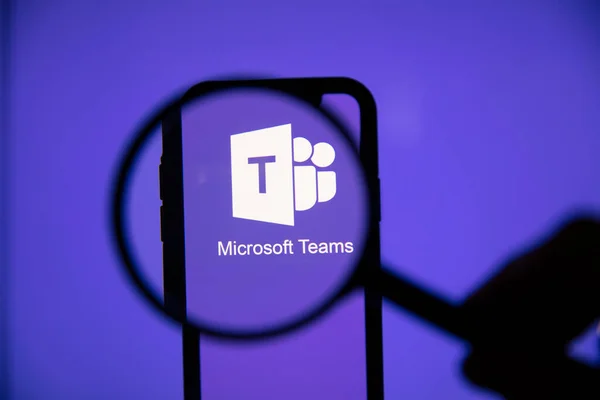
Teams 安装文件损坏或依赖缺失的修复方法
校验安装包与重新下载安装
-
下载渠道不可靠导致文件损坏:很多用户在安装 Teams 时可能从第三方网站或非官方来源获取安装文件,这样的安装包有可能不完整或被篡改,导致安装完成后应用无法打开甚至直接崩溃。解决方法是建议用户始终通过微软官网下载最新版本的 Teams 安装包,确保文件完整性与安全性。同时在下载后检查文件大小是否与官方说明一致,避免使用不完整的安装程序。
-
安装过程中断或系统错误:如果在安装过程中因网络中断、磁盘空间不足或系统崩溃而导致安装未完成,Teams 的相关组件可能无法完全写入系统,从而出现无法启动的问题。用户应先检查磁盘空间是否充足,至少预留 2GB 以上的可用空间,然后在稳定的网络环境下重新执行安装程序,避免中途退出或强制关机。
-
卸载残留导致新安装失败:部分情况下,用户在卸载旧版本 Teams 后并未彻底清理残留文件和注册表,导致新版本安装时产生冲突。解决方法是先使用系统自带的卸载工具删除 Teams,再手动清理本地缓存文件夹(如 Windows 的 %appdata%\Microsoft\Teams),最后重新下载安装,确保安装环境干净无冲突。
修复或安装缺失的系统依赖组件
-
缺少 .NET Framework 或 Visual C++ 运行库:Teams 的正常运行依赖于系统提供的一些运行库,如果用户的电脑未安装最新版本的 .NET Framework 或 Visual C++ Redistributable,就可能导致 Teams 打不开。用户可以通过控制面板查看已安装的运行库,并根据需要下载和安装最新版本以确保依赖完整。
-
系统更新缺失导致兼容性问题:如果操作系统没有安装最新的安全更新和补丁,可能会缺少 Teams 启动所需的核心组件。例如 Windows 更新未启用,可能导致系统调用失败。用户应当通过 Windows Update 或 macOS 软件更新功能,确保所有必要的更新已应用,保证系统环境支持 Teams 正常运行。
-
设备驱动与 Teams 功能不兼容:Teams 涉及音视频功能,需要依赖显卡、声卡和网络驱动程序,如果驱动程序过旧或损坏,应用可能无法启动或在启动时崩溃。建议用户前往硬件厂商官网下载最新驱动程序进行更新,并在必要时重启系统以确保依赖生效。
运行修复安装或使用 Microsoft 修复工具
-
使用 Windows 内置修复功能:在 Windows 系统中,用户可以通过“应用和功能”找到 Teams,然后选择“修复”或“重置”,此功能会自动检查并修复损坏的文件,保留大部分用户数据,从而帮助应用恢复正常启动。
-
借助 Microsoft 支持与恢复助手:微软提供了官方的支持与恢复助手工具,可以自动检测 Teams 的常见问题,包括文件损坏、配置错误和依赖缺失。用户只需运行工具并按照提示操作,系统会自动修复或重新安装 Teams。
-
彻底卸载后进行干净安装:如果修复功能无效,可以选择使用微软官方的卸载工具,确保彻底清理 Teams 残留文件和注册表。然后重新下载安装最新版本的 Teams,从而保证一个全新的安装环境,避免因旧文件冲突导致的问题。
缓存与本地数据导致 Teams 无法打开的清理步骤
清除 Windows 本地缓存与应用数据
-
定位并删除 Teams 缓存文件夹:在 Windows 系统中,Teams 的缓存文件通常存放在
%appdata%\Microsoft\Teams路径下,如果缓存文件过多或损坏,可能会导致应用无法启动。用户可以先完全退出 Teams 程序(包括任务栏和任务管理器中的后台进程),然后进入该路径并手动删除文件夹内容,这样 Teams 在下次启动时会重新生成缓存文件,通常能够解决打不开的问题。 -
清理临时文件与注册表残留:除了缓存文件夹之外,Windows 还会在临时文件夹和注册表中存储部分 Teams 的配置信息。如果这些数据损坏,也会影响应用运行。用户可以通过系统的磁盘清理工具删除临时文件,也可以使用“regedit”工具进入注册表,删除与 Teams 相关的残留项,从而确保应用启动环境干净。
-
重建用户配置文件:有些情况下,缓存问题不仅存在于 Teams 本身,还可能与用户配置文件损坏有关。用户可以尝试新建一个 Windows 本地账户或域账户,在新账户中安装并运行 Teams,如果能够正常启动,就说明原账户的本地数据存在问题。此时可以选择迁移数据到新账户,以避免缓存导致的长期故障。
macOS 上删除 Teams 缓存与首选项
-
删除缓存目录与日志文件:在 macOS 中,Teams 的缓存与日志通常位于
~/Library/Application Support/Microsoft/Teams目录,如果这些文件损坏,可能会阻止应用正常启动。用户可以退出 Teams 程序后删除该目录的所有内容,然后重新打开应用,让系统重新生成缓存与配置文件。 -
移除偏好设置文件:除了缓存目录外,macOS 会在
~/Library/Preferences/中存储 Teams 的偏好设置文件,例如com.microsoft.teams.plist。如果此类文件损坏,Teams 可能会无法正确加载配置而卡死。用户可以删除这些偏好文件,让 Teams 在下次启动时自动生成新的默认配置,从而恢复运行。 -
检查钥匙串访问中保存的凭据:在 macOS 中,Teams 的登录信息可能会存储在“钥匙串访问”工具中,如果凭据损坏或与服务器不一致,可能会导致无法打开应用。用户可以进入钥匙串删除与 Microsoft Teams 相关的凭据,然后重新登录,以确保认证信息正常。
清理浏览器缓存并尝试 Web 版 Teams
-
删除浏览器缓存与 Cookie:如果用户暂时无法通过桌面客户端打开 Teams,可以尝试使用 Web 版作为替代。但如果浏览器缓存或 Cookie 数据损坏,也可能导致网页版本无法加载。用户可以进入浏览器设置,清理缓存和 Cookie 数据,然后重新访问 Teams 网页版,通常可以解决加载失败问题。
-
尝试不同的浏览器访问:部分浏览器可能与 Teams 存在兼容性问题,例如版本过旧或插件冲突。用户可以尝试更换浏览器,例如从 Chrome 切换到 Edge 或 Firefox,排除浏览器兼容性问题。如果在不同浏览器上能正常使用,说明原浏览器缓存或配置存在问题,需要进一步修复。
-
利用 Web 版临时替代并确认问题范围:通过 Web 版 Teams 登录,可以帮助用户确认问题是否仅限于桌面客户端。如果 Web 版能够正常使用,而客户端无法启动,那么问题很可能与本地缓存或安装文件相关;相反,如果 Web 版也无法使用,说明问题可能与网络或账户配置有关。
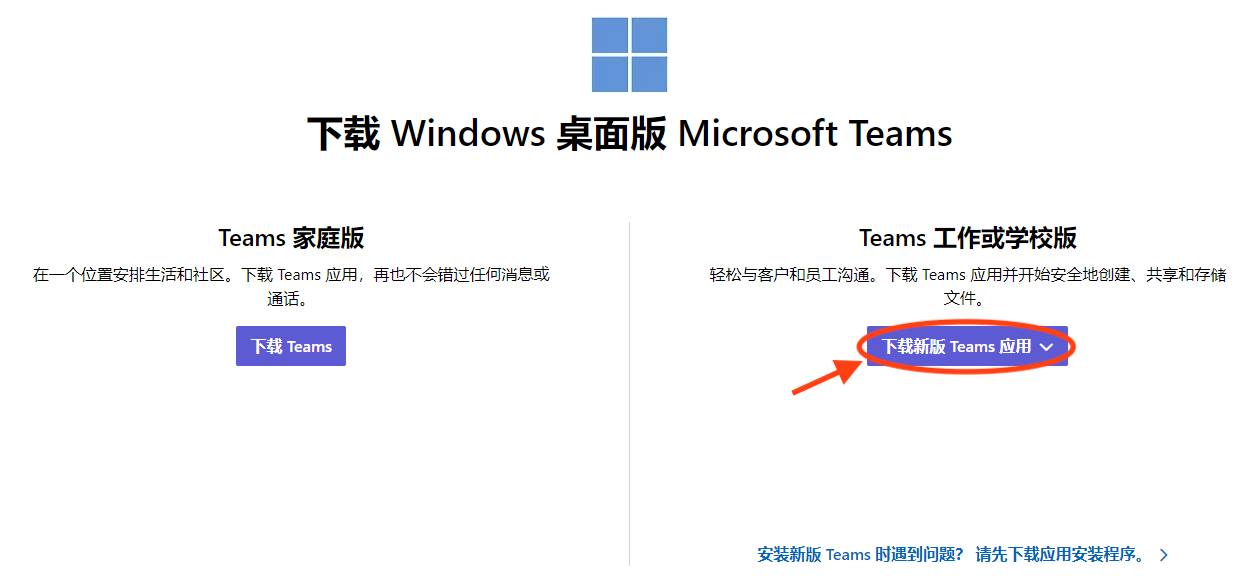
登录认证与身份验证问题导致不能打开 Teams 的解决
多重身份验证(MFA)与单点登录(SSO)故障排查
-
MFA 配置不一致导致无法验证:在启用多重身份验证的企业环境中,用户需要通过短信验证码、Authenticator 应用或硬件令牌完成额外验证,如果本地 Teams 客户端存储的 MFA 配置与服务器不一致,就可能导致无法登录进而无法打开应用。解决办法是先退出 Teams,清除缓存并重新登录,在登录过程中确保完成 MFA 验证,同时检查 Authenticator 应用时间同步是否正常。
-
单点登录凭据失效或过期:如果企业使用 SSO,Teams 会依赖于本地系统登录凭据来直接访问服务,但若凭据过期或同步失败,用户可能无法正常启动 Teams。解决方法是退出当前 Windows 或 macOS 系统账户后重新登录,确保凭据刷新,必要时让 IT 管理员在 Azure AD 中强制重新生成会话令牌,以恢复正常的单点登录。
-
联合身份认证配置错误:部分企业将 Azure AD 与本地 Active Directory 联合使用,如果联合身份认证配置不正确,例如证书过期、ADFS 服务异常,就可能导致身份验证失败。用户端常见表现是 Teams 打不开或者卡在登录页面。解决方式是联系 IT 部门检查 ADFS 或 Azure AD Connect 状态,确保证书和同步机制正常工作。
检查 Azure AD 或本地 AD 帐户状态
-
账户被禁用或锁定:当企业出于安全策略禁用了某个账户,或者用户多次输入错误密码导致 AD 帐号被锁定时,Teams 将无法启动或登录。用户可以联系 IT 管理员确认账户状态,如有必要请管理员解锁或重新启用账户。
-
密码过期或策略不符:如果企业设置了强制定期更改密码的策略,而用户没有及时更新密码,Teams 将无法通过验证而导致无法打开。解决方法是使用企业密码更改渠道(如 Office 365 门户)更新密码,并重新登录 Teams。
-
许可证未正确分配:Teams 的使用需要在 Azure AD 或本地 AD 环境中正确分配 Office 365/Microsoft 365 许可证。如果账户缺乏 Teams 的使用权限,即使客户端安装完成也会无法启动。用户需要请管理员检查许可证分配情况,并确保用户组正确归属。
使用浏览器登录或新建本地账户测试
-
通过浏览器确认账户可用性:当 Teams 客户端无法打开时,用户可以尝试使用浏览器访问 Teams 网页版进行登录,如果网页端可以正常使用,则说明账户本身没有问题,问题多半出在本地客户端缓存或配置。
-
使用不同账户测试本地环境:用户可以在同一台设备上尝试使用其他同事的账户登录 Teams,如果能够正常启动,则表明问题与用户的本地配置有关,而非系统或网络问题。此时用户需要清理缓存或重新配置本地账户信息。
-
新建本地系统账户进行排查:有时 Windows 或 macOS 的本地用户配置文件损坏会导致 Teams 启动失败,用户可以尝试新建一个系统账户并安装 Teams,如果在新账户下能正常使用,说明原本账户的本地数据存在问题,可以考虑迁移数据到新账户或彻底清理原账户缓存。
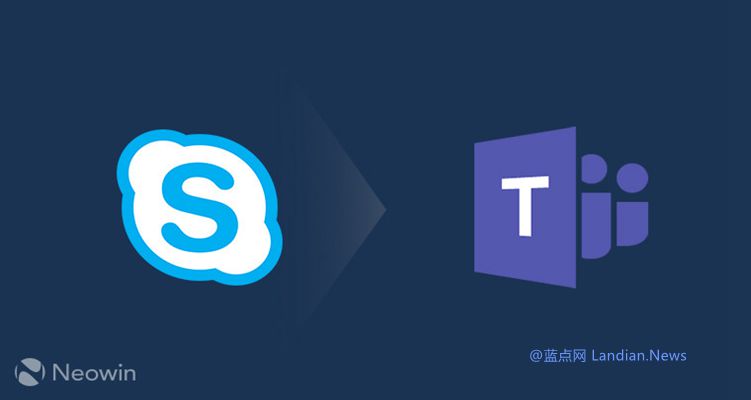
Teams下载后无法打开解决方案?
首先检查系统是否符合 Teams 的最低配置要求,确认网络连接正常,然后尝试以管理员身份运行或重启电脑,若仍无法打开,可清理缓存或重新安装客户端。
为什么Teams安装后打不开?
可能是安装文件损坏、系统版本不兼容、缓存冲突或网络异常导致,重新下载安装并确保系统更新到最新版本通常能解决。
Teams无法打开时如何清理缓存?
在 Windows 按 Win+R 输入 %appdata%\Microsoft\Teams 删除缓存文件夹,在 Mac 打开 ~/Library/Application Support/Microsoft/Teams 删除缓存后重启应用。
Teams无法启动是否与权限有关?
是的,如果系统权限不足或防火墙、杀毒软件阻止运行,可能导致无法启动,建议以管理员权限运行并检查安全软件设置。